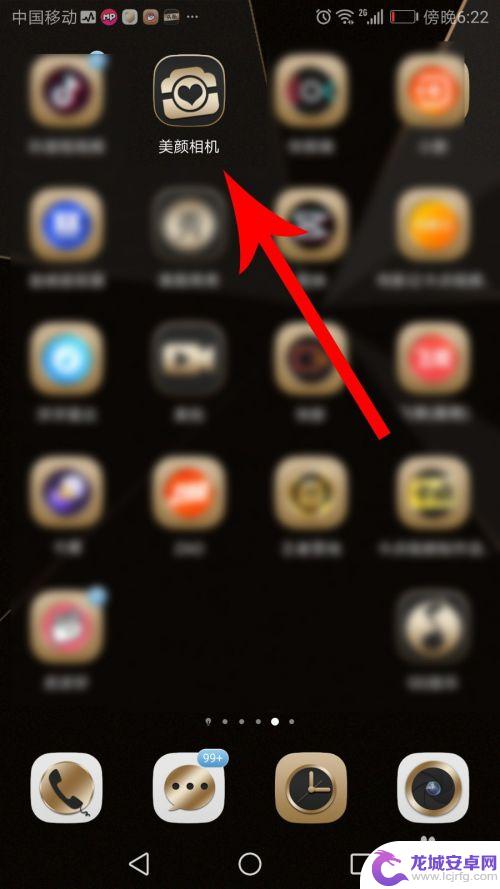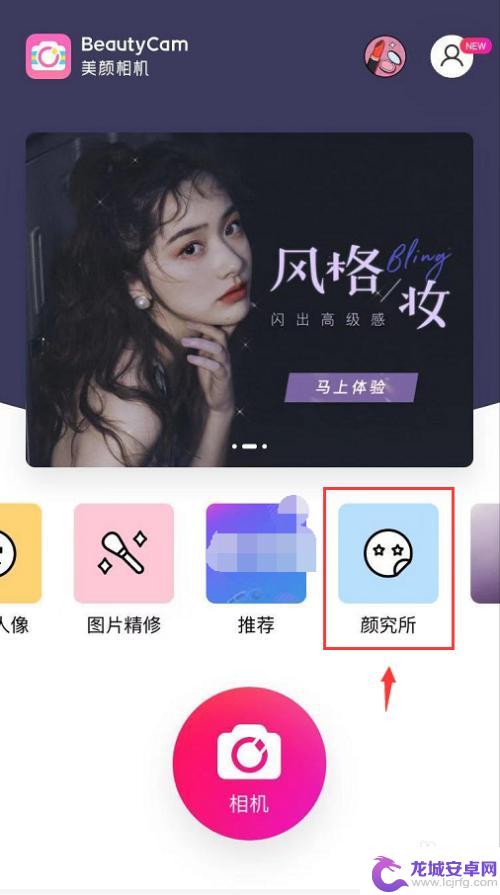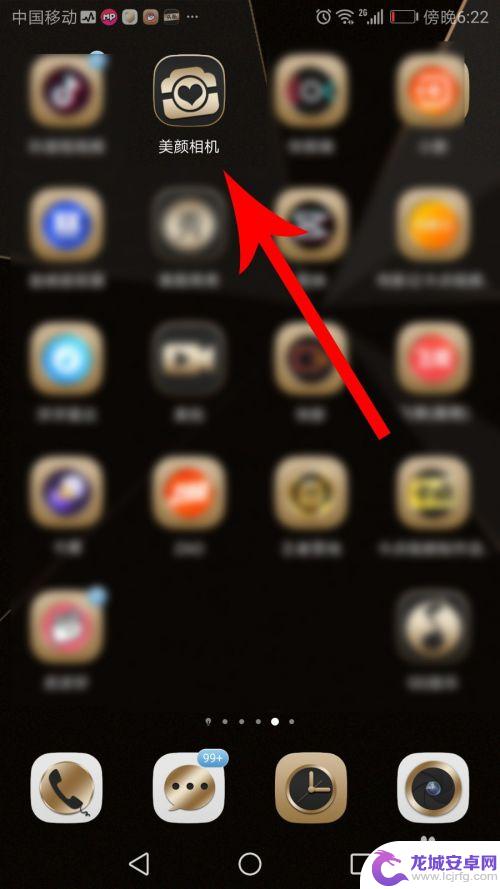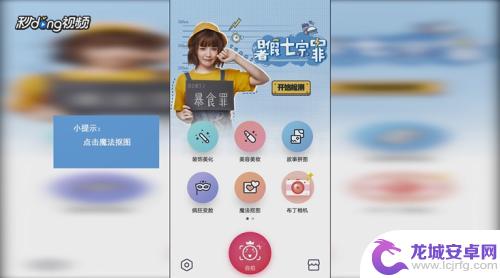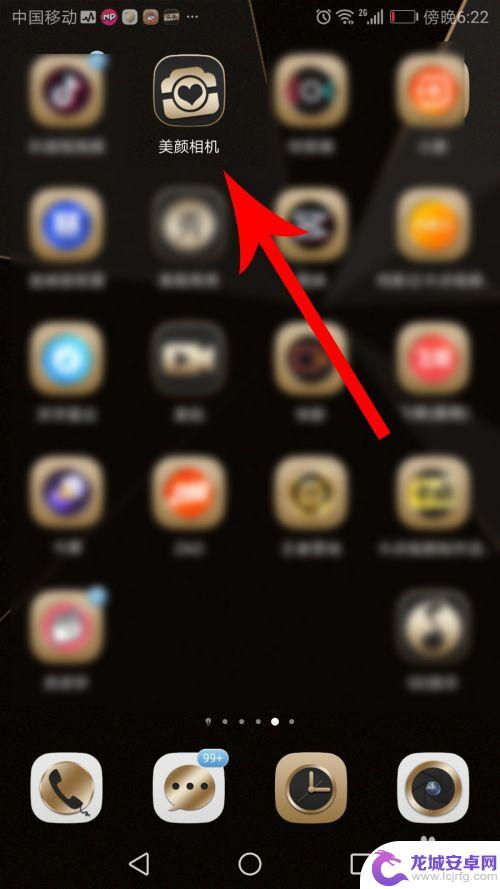荣耀手机如何调照片底色 手机修改照片底色教程
荣耀手机作为一款备受瞩目的智能手机品牌,给用户带来了许多出色的功能和体验,其中调整照片底色是荣耀手机独有的一项特色功能,为用户提供了更多的创作空间和个性化选择。通过手机修改照片底色,我们可以轻松实现照片的风格变换,让每一张照片都呈现出独特的魅力。无论是想要给照片增添一丝浪漫的氛围,还是让照片更加明亮清晰,荣耀手机都能满足你的需求。下面我们就来了解一下荣耀手机如何调整照片底色,以及手机修改照片底色的详细教程。
手机修改照片底色教程
具体步骤:
1.想要修改照片底色时打开手机,然后点击“美颜相机”
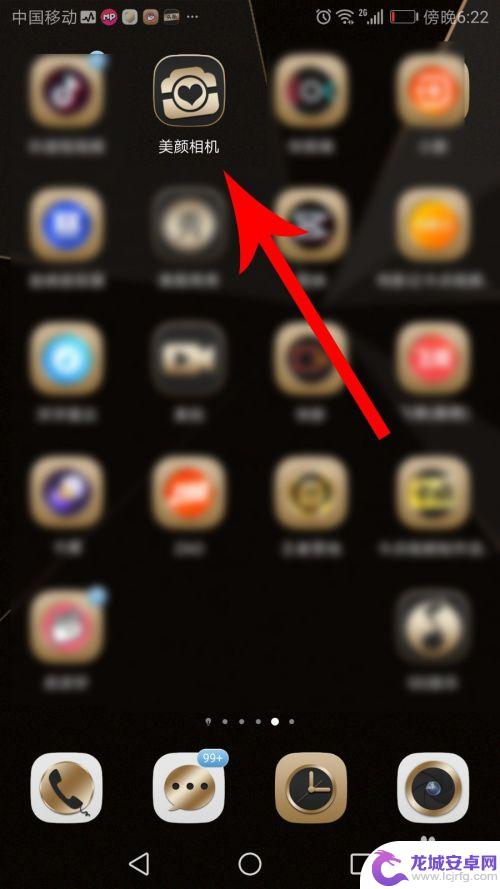
2.打开美颜相机首页,然后向右滑动菜单栏,接着点击“颜究所”
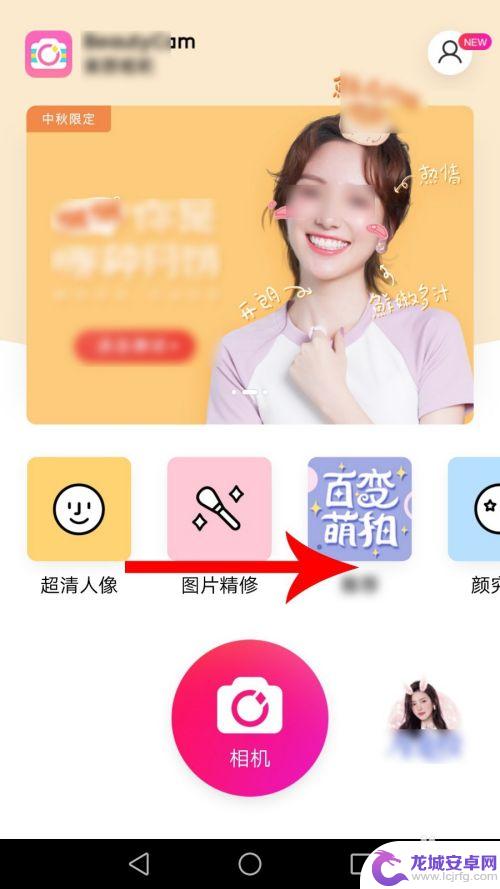
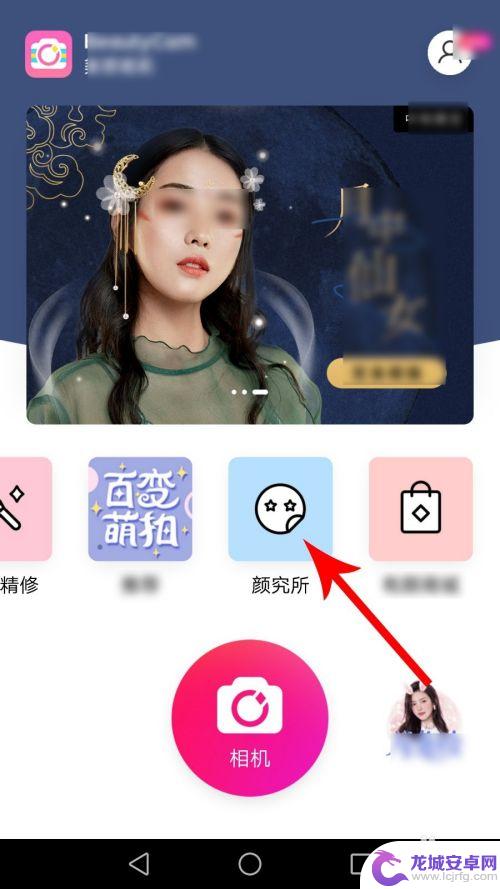
3.打开颜究所界面后向下滑动,然后点击“美老师证件照”
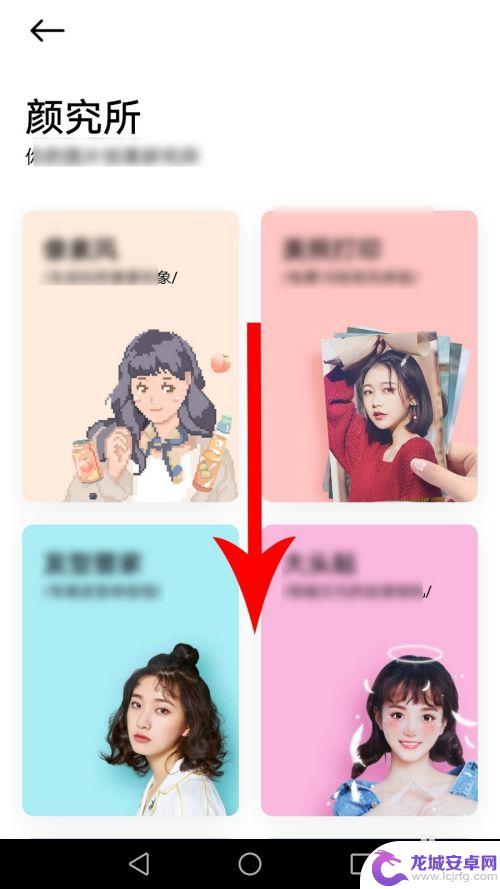
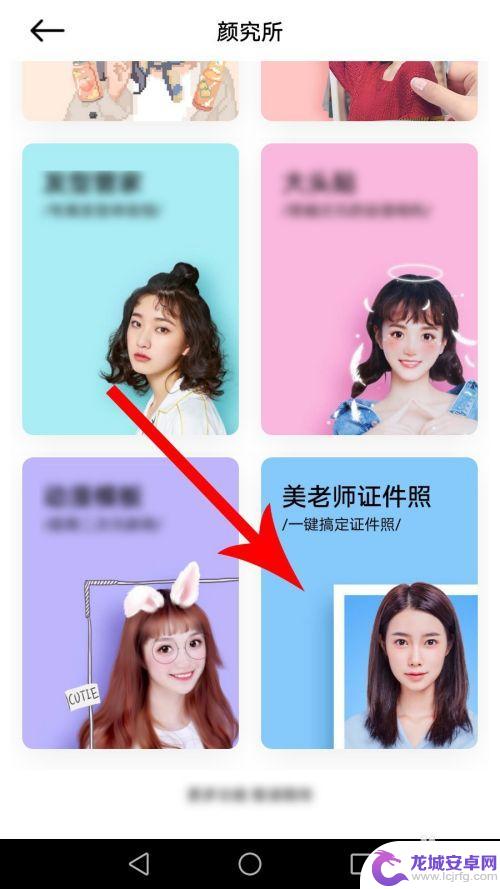
4.点击后,系统会打开底部弹窗,然后点击“拍照”
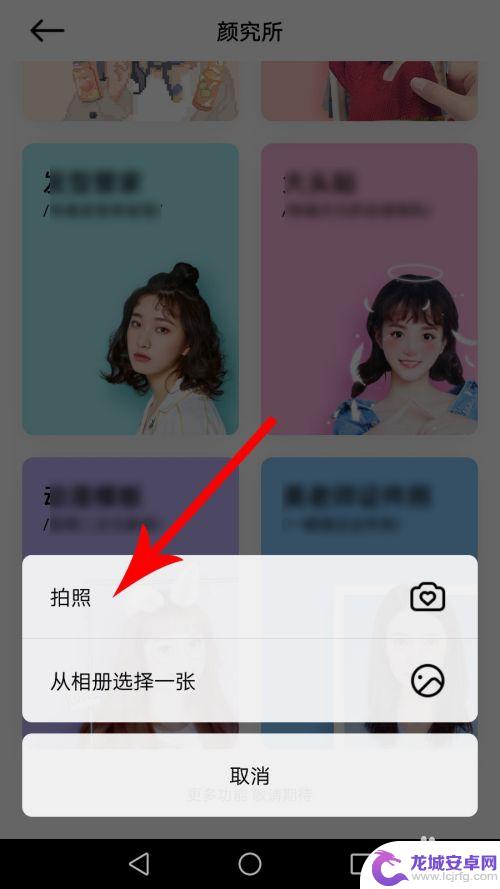
5.打开拍照界面让上半身出现在轮廓线内,然后点击“拍摄”按钮。照片拍摄完毕后点击“√”提交
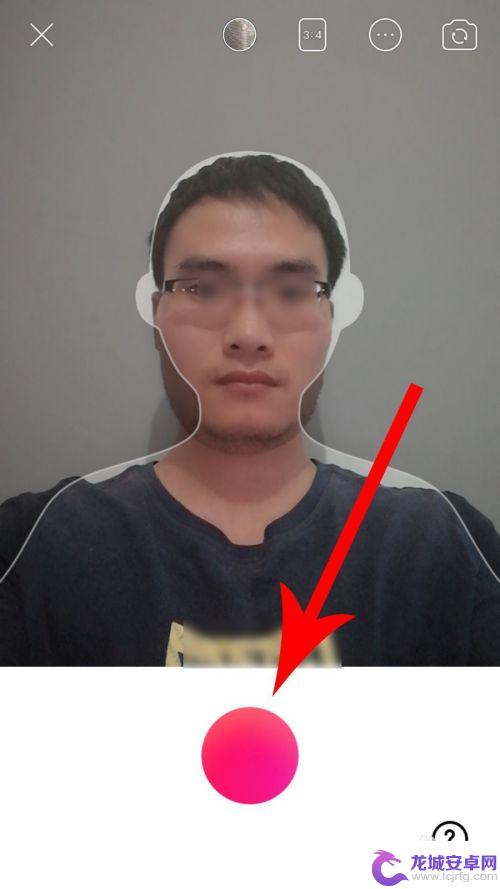

6.打开美老师证件照界面,系统默认设置的照片底色是蓝色。然后点击“红色”,接着点击“保存美照”
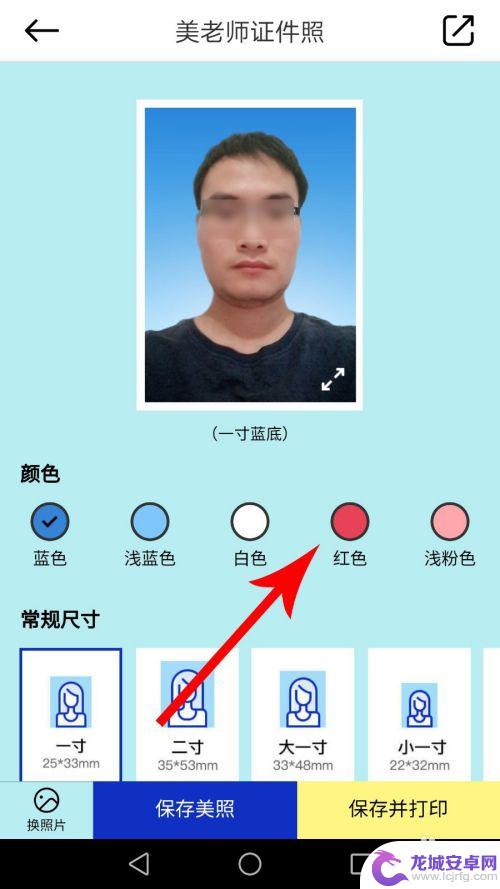
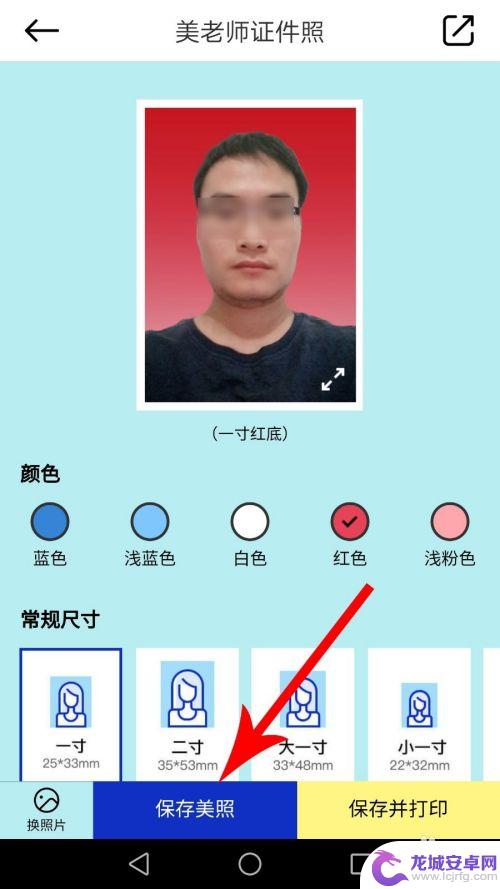
7.打开手机桌面,然后点击“图库”
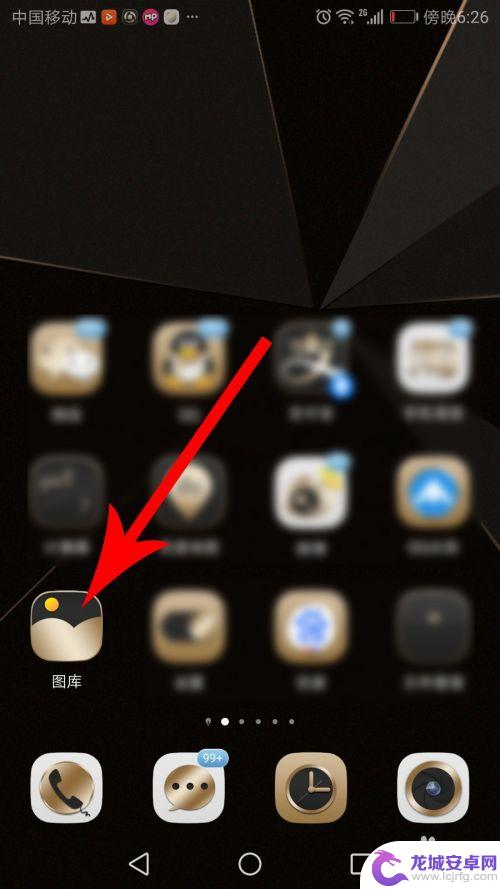
8.打开手机相册后点击“相机”文件夹,然后就可以看到自己的证件照了
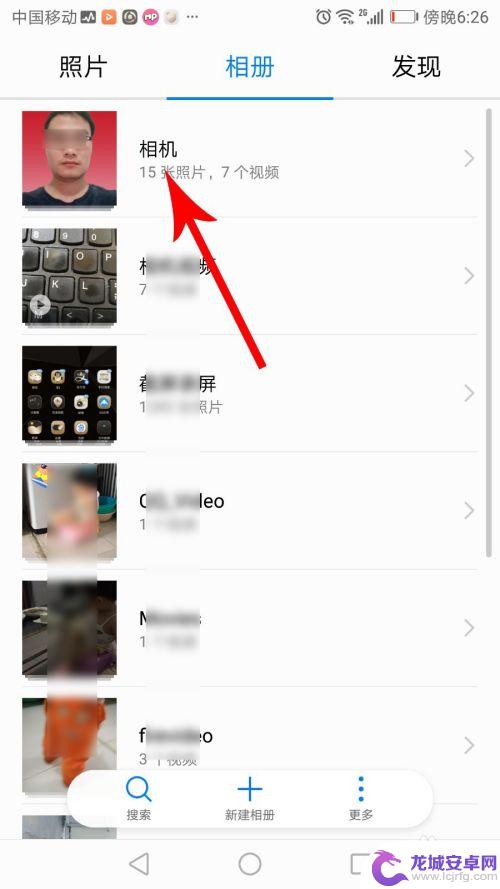
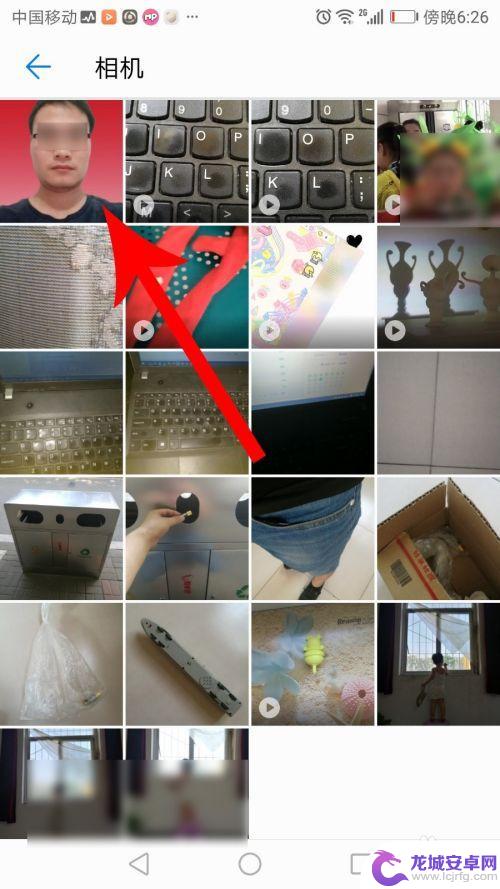
以上就是荣耀手机如何调照片底色的全部内容,碰到同样情况的朋友们赶紧参照小编的方法来处理吧,希望能够对大家有所帮助。
相关教程
-
手机如何调整拍照颜色 手机修改照片底色教程
在当今社交媒体盛行的时代,拍照已经成为人们日常生活中不可或缺的一部分,有时候我们拍摄的照片并不能完美地表现出真实的色彩,这时候就需要通过手机来调整拍照的颜色。手机修改照片底色教...
-
在手机上怎么修改图片底色 手机怎么修改照片底色
在手机上修改照片底色是一项常见的需求,无论是为了美化照片,还是为了达到特定的效果,通过各种图片编辑软件或手机自带的编辑功能,我们可以轻松地对照片的底色进行调整。从简单的颜色替换...
-
手机照片颜色怎么换掉 如何在手机上修改照片底色
在日常生活中,我们经常会使用手机拍摄照片来记录生活中的美好时刻,有时候我们拍摄的照片可能因为光线或环境的原因出现色调不理想的情况。在手机上如何修改照片的底色呢?通过一些简单的操...
-
手机修改图片底色 手机照片底色修改方法
在当今社交媒体时代,手机拍摄已成为日常生活中不可或缺的一部分,有时候我们拍摄的照片可能因为光线或环境的原因而显得色调不佳,这时候我们就需要对照片底色进行修改来提升画面质量。手机...
-
手机上如何更改照片底色 手机照片底色修改方法
如今,手机已经成为我们生活中不可或缺的一部分,我们几乎可以用手机完成各种各样的任务,包括拍照。有时候我们可能会发现拍摄的照片底色并不理想,可能因为光线不...
-
手机上如何更换照片背景色 手机照片编辑器修改底色
在手机上编辑照片是一件很常见的事情,有时候我们可能希望更改照片的背景色以增加视觉效果,通过手机照片编辑器,我们可以轻松地修改照片的底色,让照片更加出彩。无论是想要增加一些色彩对...
-
如何用语音唤醒苹果6手机 苹果手机语音唤醒功能怎么开启
苹果6手机拥有强大的语音唤醒功能,只需简单的操作就能让手机立即听从您的指令,想要开启这项便利的功能,只需打开设置,点击Siri和搜索,然后将允许Siri在锁定状态下工作选项打开...
-
苹果x手机怎么关掉 苹果手机关机关不掉解决方法
在我们日常生活中,手机已经成为了我们不可或缺的一部分,尤其是苹果X手机,其出色的性能和设计深受用户喜爱。有时候我们可能会遇到一些困扰,比如无法关机的情况。苹果手机关机关不掉的问...
-
如何查看苹果手机详细信息 苹果手机如何查看详细设备信息
苹果手机作为一款备受瞩目的智能手机,拥有许多令人称赞的功能和设计,有时我们可能需要查看更详细的设备信息,以便更好地了解手机的性能和配置。如何查看苹果手机的详细信息呢?通过一些简...
-
手机怎么把图片保存到u盘 手机照片传到U盘教程
在日常生活中,我们经常会遇到手机存储空间不足的问题,尤其是拍摄大量照片后,想要将手机中的照片传输到U盘中保存是一个很好的解决办法。但是许多人可能不清楚如何操作。今天我们就来教大...